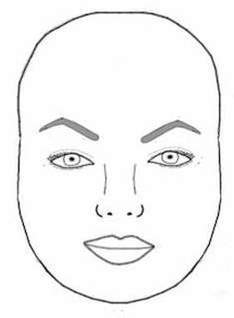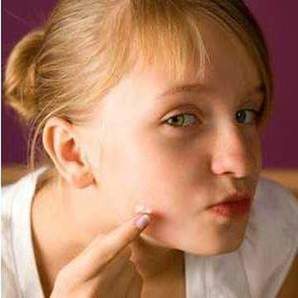Wat je nodig hebt om de sneltoetsen weten om de snelheid van uw computer

De gewoonten van het werk met een computer of andere moderne technologie bij de meeste mensen is heel triviaal: pagina's bekijken in sociale netwerken, documenten maken en bewerken, gebruiken zoekmachines zoals Google. Maar ondanks de constante gebruik van gadgets en een goede oriëntatie op het internet, veel gebruikers zijn zich niet bewust van de verborgen mogelijkheden van hun computers die zijn gemaakt om de menselijke interactie te maken is zo eenvoudig mogelijk en nog belangrijker - sneller.
Stel je voor dat er een knop of combinatie van knoppen op het toetsenbord te klikken die je in staat om de noodzakelijke operatie uit te voeren om u in een paar seconden zal zijn. Is het niet lijkt iets transcendente die kan alleen worden geopend in de verre toekomst, samen met de kostuums van de folie zijn. En in feite is alles veel gemakkelijker, en is nu beschikbaar. Door onze kleine gids over hot-knop toetsenbord, zal de computer routine veel gemakkelijker.
Zoeken
Als u de volgende kleine geheim weet, zoek dan onder de getypte tekst zal eenvoudiger en handiger zijn. Niet meer nodig om door te spiegelen, verkwisten of gewoon wentelen in de borden, druk je gewoon op Command + F (Mac) of Ctrl + F (op een pc) en een zoekmachine die opent u het gewenste woord in te stellen. Dergelijk advies kan zijn, en zeer eenvoudig, maar het is waarschijnlijk dat je nog nooit hebt gebruikt. Zoek met behulp van deze knoppen kan niet alleen een woord, maar een zin zijn. Nu zult u in staat om te bewerken of op het werk op een andere manier met enig deel van de tekst veel sneller.
Documenten
Er zijn een paar tips voor het werken met documenten, die u moet weten. In aanvulling op de populaire team Command + C en Ctrl + V (Mac) en Ctrl + C Ctrl + V (PC), zijn er een aantal handige shortcuts.

Met het oog op de volledige tekst of een foto, kunt u gebruik maken van de Command / Ctrl + A, en om de ongewenste effect annuleren, te selecteren, houdt u Command / Control + Z.
Om snel een document op te slaan, gebruikt u de Command / Control + S toetsen. Zodra al deze eenvoudige bewegingen zullen een onderdeel van je dagelijkse werk, zult u merken hoe versneld het proces van het bewerken.
styling text
De meeste tekstverwerkers, zoals Microsoft Word en Google Docs hebben een gemeenschappelijke basis hotkeys, ontworpen om te werken met tekst stijl. Voor de gedurfde antwoord Command / Control + B, voor de knop cursief - Command / Control + I, en te benadrukken - Command / Control + U.
De browser

De meerderheid van de internet-gebruikers gebruiken Chrome, zodat de volgende tips zal nuttig zijn om te werken met hem. Om een nieuw tabblad, drukt u op Command / Ctrl + T. creëren Om een nieuw venster te openen, gebruikt u de Command / Control + N. Om snel te schakelen tussen tabbladen, kunt u Ctrl + Tab of Ctrl + Page Down, en niet te gebruiken om te gaan over de geopende tabbladen, als je nodig hebt om terug te gaan, houdt u Ctrl + Shift + Tab of Ctrl + Page Up.
Uitgebreid zoeken
Om het zoeken naar informatie niet alleen op uw apparaat, maar ook op het internet te verhogen, naar een nieuw niveau, kunt u Spotlight gebruiken. Dit advies zal nuttig zijn voor Mac-gebruikers. U moet op Command + spatiebalk, en in het venster dat verschijnt voert u het woord dat u zoekt. Op een gegeven moment ingevoerde zoekgegevens u zal worden gemaakt in verschillende documenten en programma's: Excel, iTunes, Wikipedia en sites die u onlangs hebt bezocht.
hyperlinks

Werken met tekst in een document, of een open Gmail of e-mailbericht, die vaak te maken hebben met de links. Het kennen van de eenvoudige manieren om hyperlink te trekken, kun je eindelijk stoppen Kopieer en plak de gewenste URL. Mark tekst, die een link moet bevatten, vervolgens op Ctrl / Command + K, in het geopende venster en plak de link is klaar. Nu, in plaats van de lange banden, zult u de gemarkeerde tekst door te klikken op die hebt, kun je naar de gewenste plaats.
de Google Agenda
Voor degenen die de Google-kalender gebruiken, zijn er eenvoudige tips om te helpen versnellen navigatie tussen data en gebeurtenissen. Om een gebeurtenis op C. creëren Als u het verleden of toekomstige gebeurtenissen te bekijken en snel wilt gaan werken vandaag, drukt u op T. 3 of M u schakelen naar de bladermodus maanden, en 1 of D - dagen.
De Gmail
Naast hyperlinks, er zijn een paar tips om mee te werken met Gmail. Het typen van een bericht kunt u zelfs automatisch verzenden door op Command / Control + Enter. Om tussen de ontvanger en schrijven van de nodige kopieën Command / Control + Shift + C (CC - kopie) en Command / Control + Shift + B (BCC - bcc).
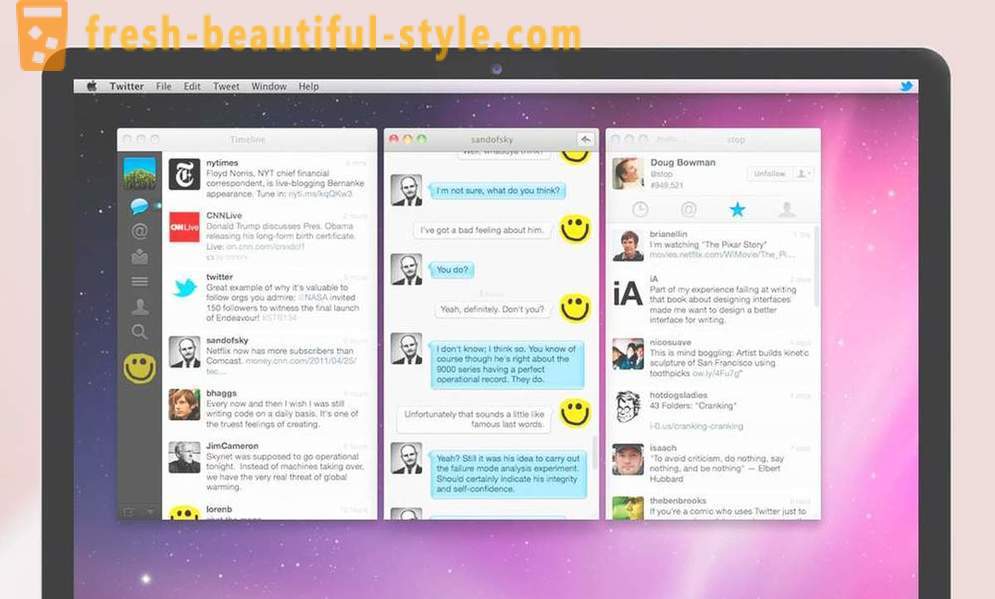
Voor degenen die gebruik maken van Twitter, zijn er enkele eenvoudige tips en als je dat doet ze nog steeds niet weten, iets onvergetelijk. voor reactie, F - - om een nieuwe Klik tweet N, R te creëren om te markeren tweet zowel gewenst en T, om de opname te retweeten. Als u gebruik maken van Twitter door middel van een Mac, alle knoppen met uitzondering van de F, moet vergezeld gaan door te drukken op Command.
Vkontakte
Voor gebruikers is ook Vkontakte tijdsbesparing beschikbaar. Veel sneltoetsen kan worden geconfigureerd op de site, maar er zijn een paar universeel. Bijvoorbeeld, om te bewegen tussen de dialoogvensters, druk op Ctrl + ##, waarbij ## - een getal van 1 tot 10. Voor een full-screen foto-viewer, kunt u gebruik maken van Alt + Enter. Werken met audio-opnamen zal het makkelijker zijn de gecombineerde Fn-toets op het toetsenbord met mediatoetsen zoals afspelen, pauzeren, stoppen als, en ga zo maar door. Om de grootte van de pagina te verhogen, houdt u de Ctrl-toets en scroll met het muiswiel omhoog of omlaag, respectievelijk. Muis kan worden vervangen door omhoog / omlaag-toetsen op het toetsenbord.